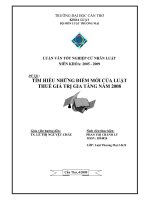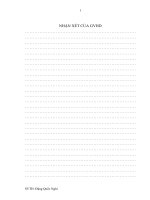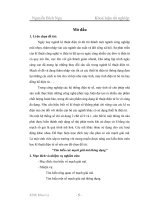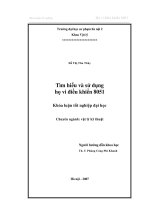báo cáo tốt nghiệp tìm HIỂU về TEMS
Bạn đang xem bản rút gọn của tài liệu. Xem và tải ngay bản đầy đủ của tài liệu tại đây (3.05 MB, 37 trang )
TRƯỜNG ĐẠI HỌC ĐIỆN LỰC
KHOA ĐIỆN TỬ - VIỄN THÔNG
THỰC HÀNH XƯỞNG
TÌM HIỂU VỀ TEMS
GVHD : TH.S TRẦN VŨ KIÊN
NHÓM 2 CA 2 – Đ4ĐTVT
LÊ THỊ HOA (NHÓM TRƯỞNG)
NGUYỄN NGỌC HIẾU
TRẦN KIM HOÀN
MAI DUY HOÀNG
NGUYỄN VIẾT VINH
02, Tháng 6 năm 2013
MỤC LỤC
GIỚI THIỆU CHUNG.........................................................................................................1
CHƯƠNG I: TEMS INVESTIGATION.............................................................................4
1.1 Tổng quan về Tems Investigation...............................................................................4
1.2 Một số thao tác cơ bản trên Tems Investigation........................................................4
1.3 Các bước chuẩn bị và tiến hành đo kiểm...................................................................5
1.4 Các thao tác đo kiểm cơ bản trên Tems Investigation..............................................6
1.4.1 Thông tin về CELL.................................................................................................6
1.4.2 Điều khiển mạng....................................................................................................8
1.4.3 Phát hiện lỗi và tối ưu vùng phủ.........................................................................10
a, Phát hiện nhiễu........................................................................................................10
b, Phát hiện sai FI-ĐƠ.................................................................................................12
1.4.4 Phát hiện khai thiếu NEGBOURING CELL hoặc không phug hợp..................13
1.4.5 Tối ưu vùng phủ thấp...........................................................................................13
1.4.6 Tạo REPORT từ LOGFILES...............................................................................14
a, Tab THRESHOLD VALUES (giá trị ngưỡng).........................................................15
b, Tab EVENT(sự kiện)...............................................................................................16
c, Tạo REPORT...........................................................................................................16
CHƯƠNG II: MÁY ĐO TEMS POCKET......................................................................17
2.1 Máy đo k800i..............................................................................................................17
2.2 Phần mềm TEMS POCKET 5.3...............................................................................18
2.3 Một số thao tác đo kiểm cơ bản trên TEMS POCKET..........................................19
2.3.1 OPERATIONAL MODE......................................................................................19
2.3.2 DATA VIEW.........................................................................................................19
2.3.3 POCKET MENU..................................................................................................33
KẾT LUẬN......................................................................................................................... 35
Page 2
GIỚI THIỆU CHUNG
Hiện nay TEMS có khá nhiều dòng sản phẩn nhưng chủ yếu sản phẩm phù hợp với
đa số khách hàng hiện tại được dựa trên TEMS Investigation và TEMS Pocket
TEMS Investigation: là phần mềm đo drive test, hỗ trợ các loại công nghệ khác nhau
được cài đặt trên máy tính: GSM / GPRS / EDGE / WCDMA / HSDPA / HAUPA /
CDMA2000 / EV – DO / LTE / WIMAX,….
-
TEMS Investigation có hai chức năng chính :
+ Thu thập số liệu đo thực tế từ nhiều thiết bị ngoại vi(External Equipment, có thể là
máy di động, UE hoặc card dữ liệu).
+ Phân tích, phát hiện lỗi(troubleshooting) trong quá trình đo hoặc sau khi đo. Do
TEMS ban đầu được Ericsson phát triển(hiện tại TEMS là một bộ phận của AScom – Thụy
Sỹ) nên phần mềm này có khá nhiều template hữu dụng khi sử dụng trong mạng
GSM/WCDMA. Đây cũng là một trong những nguyên nhân TEMS trở nên rất thân thiện
với hầu hết kỹ sư, cán bộ kỹ thuật làm về thông tin di động.
TEMS Pocket: Phần mềm rút gọn được cài đặt trong máy di động cầm tay, rất tiện lợi
để sử dụng trong điều kiện bị hạn chế về không gian đi lại. TEMS Pocket có thể ghi được
log – file có hầu hết các chỉ tiêu quan trọng của TEMS Investigation. Tuy nhiên, do hạn chế
của thiết bị, TEMS pocket gần như không hỗ trợ về troubleshooting. Log – file của TEMS
Pocket có thể ghi vào bộ nhớ của máy hoặc thẻ nhớ. TEMS Pocket là một công cụ chuẩn
đoán mang tính di động tiên tiến được xây dựng trong một Sony Ericsson hay điện thoại
Nokia. TEMS Pocket phù hợp cho kiểm tra, bảo trì và xử lý sự cố của mạng di dộng trong
ngày và còn tiện dụng cho nhiều nhiệm vụ quy hoạch di động .
Page 3
CHƯƠNG I: TEMS INVESTIGATION
1.1 Tổng quan về Tems Investigation
TEMS Investigaation là công cụ test cho phép chúng ta chuẩn đoán, đo kiểm lỗi, vùng
phủ thời gian thực. Cho phép chúng ta giám sát kênh thoại cũng như truyền data qua các kết
nối GPRS, EDGE, chuyển mạch kênh (CSD) hoặc chuyển mạch kênh tốc độ cao (HSCSD).
Các phiên truyền data, voice có thể được kiểm soát trong phạm vi của TEMS.
- Dữ liệu mà TEMS thu được sẽ được trình bày ngay thời điểm thực hiện đo. Điều đó
đã làm cho TEMS phát huy những ưu việt trong việc Driving test để khắc phục lỗi, thực
hiện điều chỉnh, tối ưu vùng phủ nâng cao chất lượng mạng.
- Ngoài ra dữ liệu mà TEMS thu được có thể lưu thành Logfiles phục vụ mục đích xử
lý, điều chỉnh, so sánh trước và sau khi có sự tác động, thống kê, báo cáo (Report).
TEMS Investigation có hai Mode hoạt động là Idle Mode và Dedicated Mode, trong
đó:
- Idle Mode được sử để đo vùng phủ của trạm, trên cơ sở đó chúng ta có thể tối ưu
vùng phủ tốt hơn.
- Dedicated Mode được sử dụng để đo chi tiết về chất lượng cuộc gọi như RxLev,
C/I, Handover,…
1.2 Một số thao tác cơ bản trên Tems Investigation
- Giao diện TEMS Investigation:
Page 4
Hình 1. 2 Giao diện phần mềm TEMS Investigation
- Các thao tác cơ bản:
Lưu Logfiles
Kết nối TEMS mobile với PC qua cổng COM (hay USB).
Kết nối tất cả thiết bị (GPS, Mobile).
Ngắt kết nối tất cả thiết bị.
Ngừng quá trình ghi Logfiles.
Dừng ghi/ tiếp tục ghi.
Mở Logfiles/ đóng Logfiles.
Chạy logfiles.
Chạy từng bước.
Chạy logfiles với tốc độ cao.
Tạo Report để thống kê, báo cáo.
1.3 Các bước chuẩn bị và tiến hành đo kiểm
Chuẩn bị:
- Một máy tính xách tay đã cài đặt phần mềm Tems_Investigation.
-
Máy điện thoại di động ( hiện công ty đang dung máy Sony Ericsson K800i và SE
C702)
-
Một GPS.
-
Xe ôtô .
-
Một bộ chuyển đổi điện từ DC sang AC dùng cho máy tính xách tay ( loại dùng
trên xe ôtô).
Tiến hành Đo Kiểm.
Chạy ứng dụng Tems Investigation.
Kết nối thiết bị: điện thoại, GPS.
Load CellFile.
Tạo lệnh gọi.
Mở bản đồ địa lý trong Map, xác định trước tuyến đường cần kiểm tra.
Nhấp
trên thanh Toolbar-> chọn nơi lưu Logfile, để bắt đầu việc ghi
logfile.
Vào Command Sequence nhấp
khởi động lệnh gọi.
Page 5
Bắt đầu di chuyển xe để đo kiểm.
Kết thúc đo kiểm.
o Nhấp
trong Command Sequence để ngưng lệnh gọi.
o Nhấp
trên thanh ToolBar để ngưng việc ghi Logfile
Một số lỗi thường gặp khi đo kiểm.
1. Chéo Feeder.
Chéo một cặp Feeder.
Chéo một sợi thu hoặc phát.
2. Thiếu Neighbor.
3. Chéo truyền dẫn.
Thông tin sai lệch trên Cellfile và thông số đo được
1.4 Các thao tác đo kiểm cơ bản trên Tems Investigation
1.4.1 Thông tin về CELL
Để có thể kiểm soát lỗi và tối ưu vùng phủ cho các trạm cần cung cấp cho TEMS
Investigation các dữ liệu bao gồm Cellfile, Site Name, bản đồ số vùng cần đo kiểm.
a. Cellfile Load
Để Load Cellfile cho TEMS chúng ta thao tác như sau:
Từ giao diện Control của TEMS kích đúp trái chuột vào của số Cellfile load
Page 6
Hình 1.4.1.a Load Cellfile
Tiếp theo chọn đường dẫn đến vị trí chứa Cellfiles/OK.
Lưu ý: Cellfile có thể được tạo ra từ các công cụ như MCOM, Exert, TEMS, …Với
dữ liệu đầu vào lấy từ CDD của BSC bao gồm các trường như Lat, Lon, Ant. Direction, Ant.
Beam width.
b. Chèn Layer Control
Để có thông tin về tên và vị trí của trạm trên bản đồ cần phải cung cấp cho TEMS tên
của các trạm đó. Đây chính là việc tạo Site Name và chèn Site Name vào TEMS.
Hình 1.4.1.b1 Giao diện chính của TEMS
- Thao tác chèn Site Name như sau:
Từ Tab GSM như hình 2.2, kích trái chuột vào biểu tượng
Name
Page 7
, thực hiện Add Site
Hình 1.4.1.b2 Chèn Site Name
Lưu ý: Site Name file có thể được tạo ra từ công cụ như Piano (site name file còn
được gọi là file Tab). Dữ liệu đầu vào để tạo Sitename file được lấy từ một file text chứa các
trường như Cell, Site, Lon, Lat, Dir.
c. Mở bản đồ
Từ Tab GSM, kích chuột vào biểu tượng
(Mapfiles).
Page 8
, sau đó chọn đến vị trí chứa file bản đồ
Hình 1.4.1.c Chèn bản đồ khu vực Drive test
1.4.2 Điều khiển mạng
a. Chuỗi lệnh
Chuỗi lệnh được sử dụng để TEMS tự động test dịch vụ thoại cũng như dịch vụ data.
Nó cho phép chúng ta ghi lại tất cả các lệnh mà sau này sử dụng lại trong suốt quá trình đo
Driving test.
- Đối với dịch vụ voice, chúng ta có thể kiểm soát việc lựa chọn lại cell và cách cư xử
với Handover cũng như việc đo các tỉ số C/A và C/I.
- Đối với dịch vụ data, chúng ta có thể test được các ứng dụng như HTTP, FTP,
Email, Ping, SMS, WAP và MMS. Một điều thật thú vị là chúng ta cũng có thể dùng nhiều
phiên, nhiều mobile đồng thời để so sánh giữa chúng.
b. Xây dựng chuỗi lệnh
Chuỗi lệnh được xây dựng và chạy trên của sổ chuỗi lệnh (Command Sequence)
trong mục Control của Navigator.
Page 9
Hình 1.4.2b1 Mở cửa số Command Sequence
Các bước xây dựng Command Sequence như sau:
Thêm lệnh (Add ) kích chuột vào biểu tượng trên và cho phép chúng ta lựa chọn, bao
gồm loại ứng dụng (Dịch vụ data, MS), điều khiển thiết bị, Reselection/handover, voice,…
Ví dụ: Xây dựng Command Sequence
Page 10
Hình 1.4.2b2 Ví dụ về Command Sequence đã được thiết lập
1.4.3 Phát hiện lỗi và tối ưu vùng phủ
Trong quá trình Driving test một số công cụ thường dùng để giám sát và phát hiện lỗi
như Map, Serving + Neighbour cell, C/I [MS1], Radio Parameters, Line Chart, Cell
Definition, Command Sequence, Interference Line Chart, …
Khi Driving test nhóm Drivetest sẽ qua sát chủ yếu giao diện này để phát hiện lỗi
trong quá trình đo.
Hình 1.4.3 Giao diện kiểm soát lỗi thông thường của TEMS
a, Phát hiện nhiễu
Phần mềm TEMS có thể cho ta nhận biết sự tác động của nhiễu. Để nhận biết nhiễu
qua TEMS chúng ta có thể quan sát của sổ C/I [MS1]. Khi có C/I Drop, điều này đồng nghĩa
Page 11
với việc chỉ ra sự có mặt của nhiễu trong sóng mang. Hình vẽ bên dưới mô tả vị trí bị nhiễu
thông qua cửa sổ Line chart hoặc Radio parameters.
Hình 1.4.3.a Phát hiện nhiễu qua Line chart
Nhiễu là một trong những nguyên nhân chính làm giảm chất lượng của mạng GSM,
điều đó dẫn đến chất lượng voice tồi, rớt cuộc gọi sẽ tăng, Handover không thành công, thiết
lập cuộc gọi không thành công, ..
Trên cửa sổ Line Chart chúng ta có thể nhận thấy chất lượng thoại (SQI) giảm đáng
kể ở đường dốc xuống (ở vị trí Poor SQI và RxQual) và tỉ số C/I tồi nhất trên hai kênh TCH
(C/I worst). Ngoài ra chúng ta có thể xem tỉ số C/I rõ hơn ở của sổ C/I.
Khi dự đoán có nhiễu ở vùng biên của trạm hoặc trong vùng phủ của cell cần giảm
tốc độ Drive, bởi vì ở tốc độ cao khó có thể phát hiện được nhiễu, đặc biệt vùng nhiễu
ngang qua rất nhanh.
Một số phương pháp có thể cải thiện tình trạng bị nhiễu trong mạng:
-
Thay đổi tần số trên cell phục vụ hoặc/ và cell gây nên nhiễu.
-
Downtilt nguồn nhiễu trong trường hợp bị chồng lấn quá nhiều giữa các
cell.
-
Tăng công suất của cell phục vụ và hoặc giảm công suất phát của cell gây
nên nguồn nhiễu.
-
Tiến hành điều khiển công suất, hoặc sử dụng phương pháp nhảy tần để
cân bằng nhiễu.
Trong trường hợp Driving test phát hiện ra nhiễu, việc đầu tiên là xem xét việc quy
hoạch tần số cho vùng đó và tìm ra nguồn nhiễu có nhiều khả năng nhất thông qua phần
mềm MCOM. Đối với trường hợp nhiễu rất lớn và nghiêm trọng có thể sử dụng phương
pháp nhảy tần để để giảm nhiễu. Khi các giải pháp trên ít hiệu quả chúng ta có thể sử dụng
Page 12
phương pháp tăng công suất phát để tăng tỉ số C/I, hoặc giảm công suất của trạm gây nhiễu.
Ngoài ra chúng ta có thể Downtilt của anten để giảm sự chồng lấn giữa các cell.
b, Phát hiện sai FI-ĐƠ
Lắp sai Fi-đơ là một trong những nguyên nhân gây nên rớt Bad Quality, Suddenly
Drop làm giảm chất lượng mạng. Bởi vì khi lắp sai Fi-đơ sẽ ảnh hưởng về phân bố tần số
gây nên nhiễu cho vùng đó và quan hệ Neighbouring cell bị sai lệch cũng dẫn đến rớt.
Trong quá trình Driving test việc phát hiện sai Fi-đơ là một trong những vấn đề rất
đơn giản. Song trong một số trường hợp chúng ta sẽ mắc phải sai lầm khi chưa đo chính xác
toạ độ và hướng của anten (Lon, lat, Dir).
Hình 1.4.3.b1 Cập nhật lại toạ độ và hướng của anten trên TEMS
Để xác định sai Fi-đơ, bước đầu tiên chúng ta phải làm là đo lại (Lon, lat, Dir Anten),
xem hình 3.3. Nếu phát hiện sai phải cập nhật vào Cellfiles và tiến hành Driving test xung
quanh trạm (Cách trạm từ 600 – 1000m, tuỳ thuộc tilt của anten). Trong một số trường hợp
có thể chỉ hai hai Sector, nhưng có những trạm sai Fi-đơ vòng.
Page 13
Hình 1.4.3.b2 Phát hiện lỗi sai Fi-đơ.
1.4.4 Phát hiện khai thiếu NEGBOURING CELL hoặc không phug hợp
Chúng ta biết rằng việc khai báo Neighbouring cell thiếu hoặc không hợp lý sẽ ảnh
hưởng rất nhiều đến chất lượng mạng. Bởi vì khi MS di chuyển xa Serving cell và RxLev sẽ
giảm dần và đến ngưỡng nó cần phải Handover sang trạm có khả năng phục vụ tốt hơn,
nhưng do khai thiếu Neighbouring cell, vì thế MS không thể Handover sang trạm khác được
và điều này sẽ gây nên Call Drop.
Ngoài việc phân tích KPI để xác định việc khi thiếu Neighbouring cell như Outgoing
HO Success Rate, Incoming,…thì Driving test rất hiệu quả trong việc phát hiện lỗi do khai
báo thiếu Neighbouring cell.
Hình 1.4.4 Khai báo thiếu Neighbouring cell
Page 14
Kiểm tra missing neghbour bằng cách xem trực tiếp của sổ Map trong quá trình
Driving test
Khi Driving test phát hiện có lỗi khai báo thiếu Neighbouring cell, cần phải kiểm tra
lại CDD của BSC đó bằng cách sử dụng MCOM và làm CR (change Request) yêu cầu bổ
sung.
1.4.5 Tối ưu vùng phủ thấp
Việc tối ưu vùng phủ tưởng chừng đơn giản, nhưng thực tế lại không đơn giản chút
nào, đặc biệt với những vùng mật độ trạm quá thưa hoặc quá dày. Vấn đề cần quan tâm
trong việc tối ưu vùng phủ chính là điều chỉnh mức RxLev sao cho phù hợp, đặc biệt là
những vùng có mức RxLev thấp hoặc những vùng có nhiễu tác động.
Vấn đề chính của việc tối ưu vùng phủ là phải đảm bảo RxLev tốt. Nguyên nhân dẫn
đến RxLev thấp là do ảnh hưởng từ bên ngoài. Khi đó tín hiệu thấp sẽ kéo theo C/ I bị giảm
và C/I giảm gây nên chât lượng thoại giảm. Đầu tiên là BER tăng lên dẫn đến chất lượng
thoại bị giảm và tiếp theo đó là FER tăng khi các mẫu tín hiệu bị mất tất cả và điều này chắc
chắn sẽ dẫn đến rớt cuộc gọi.
Nếu nguồn gây nhiễu được đánh giá trước khi quan tâm đến RxLev, người tối ưu có
thể bị cuốn hút vào vấn đề nhiễu gây nên chất lượng mạng thấp và tập trung vào việc điều
chỉnh tần số, điều đó làm lãng phí thời gian bởi nguyên nhân thực sự của nhiễu là nhiễu
nhiệt hoặc nhiễu nền chúng không thể bị loại bỏ bởi việc thay đổi tần số.
Giải pháp để giải quyết vấn đề vùng phủ thấp là:
-
Tăng công suât phát ra của BTS hoặc giảm suy hao BTS.
-
Chỉnh lại hướng, tilt hoặc tăng độ cao anten
-
Sử dụng một Repeater để mở rộng vùng phủ.
-
Xây dựng thêm trạm mới.
Tuỳ vào thiết bị của nhà cung cấp, có thể tăng công suất đến tối đa thông qua yêu cầu
phần mềm hoặc thay TRX với công suất cao hơn. Lưu ý có thể vùng phủ thấp là do suy hao
ở Fi-đơ.
Page 15
Một điều quan trọng cần lưu ý là vùng phủ uplink và downlink phải cân bằng, do đó
khi tăng công suất đường xuống cần thiết phải kết hợp với việc tăng vùng phủ đường lên
nhờ thêm vào TMA.
Nếu vấn đề vùng phủ gần với site hiện tại và nguyên nhân RxLev thấp bởi vật chắn,
khi đó có thể giải quyết vấn đề này nhờ tăng độ cao anten đủ để vượt qua vật chắn. Nếu vấn
đề vùng phủ gần với một cell hiện tại nhưng ở vị trí nằm giữa 2 sector, khi đó ta có thể
chỉnh lại hướng anten để cải thiện mức thu.
Quay lại những vấn đề cụ thể trong việc tác động trực tiếp như chỉnh tilt, hướng
anten, lắp đặt trạm mới, …
1.4.6 Tạo REPORT từ LOGFILES
Từ một hoặc nhiều logfiles chúng ta có thể tạo ra “Report” với định dạng HTML mà
nó được tổng hợp từ thông tin của Logfiles với mục đích tạo ra bản tin thống kê về các
thông số của mạng. Một số điểm cần chú ý khi tạo Report:
+
Không được mở logfile trong khi đang tạo Report, nếu có bất cứ logfile
nào được mở thì phải đóng lại.
+
Nếu có bất cứ thiết bị nào đang kết nối phải ngắt kết nối chúng
(Disconnect). Điều này thật sự cần thiết để quá trình Report làm việc một cách
đúng đắn hơn.
Để chuẩn bị Report logfile, kích chuột vào Generate ReportReport toolbar
thoại bên dưới xuất hiện.
, hộp
- Đầu tiên ta chọn một hoặc nhiều logfile mà bạn cần Report, Kích chuột vào Add
Và chọn Browse của Logfiles muốn Report.
- Tiếp theo cần chỉ rõ thư mục lối ra mà Report sẽ được tạo ra.
Page 16
- Sau đó kích chuột vào Properties để lựa chọn nội dung cần Report. Cửa sổ Log
Report Properties xuất hiện.
a, Tab THRESHOLD VALUES (giá trị ngưỡng)
Sau khi cửa sổ này xuất hiện, chúng ta có thể so sánh giá trị từ bản tin Report với giá
trị ngưỡng mà TEMS đưa ra. Các giá trị ngưỡng này có thể thay đổi tuỳ theo yêu cầu của
từng mạng. Trong Tab Threshold Values, chúng ta có thể loại bỏ hay lựa chọn những thành
phần thông tin cần thiết để tạo Report.
Các giá trị ngưỡng được xác định trước trong hộp thoại trên và chúng ta cũng có thể
định nghĩa hoặc thay đổi, xoá bỏ theo ý muốn.
b, Tab EVENT(sự kiện)
Trong bản tin Report này cho chúng ta thống kê theo các sự kiện theo yêu cầu (Call
Attemp, Call Setup, Call Drop,…). Từ Tab này chúng ta lựa chọn loại sự kiện, như hình bên
dưới.
Page 17
c, Tạo REPORT
Sau khi thực hiện hoàn thành các bước trên, chúng ta kích chuột chọn Finish để kết
thúc quá trình tạo Report.
CHƯƠNG II: MÁY ĐO TEMS POCKET
2.1 Máy đo k800i
Replay mode, event
counts: TEMS K800i
Page 18
•
GSM
quad-band
(850/900/1800/
1900
logfile
MHz)
EDGE Class 10
• WCDMA
TEMS Discovery: PC
Đo kiểm:
- 2G
Đo test ở chế độ voice, idle, và GPRS
- 3G Đo test RF Coverage, CS, Video Call, HO InteRat
Phần mềm cài trong máy điện thoại : Tems Pocket 5.3.x
Phần mềm cài đặt hỗ trợ cho máy tính:
- Tems Investigation 8.0.3
- Tems Investigation 9.1.4
2.2 Phần mềm TEMS POCKET 5.3
Chức năng đo:
Page 19
- Voice
- Data
- Scanner option: GSM + WCDMA
Giao diện TEMS Pocket
Activity Menu:
- Truy cập bằng phím, tab TEMS Pocket
- Sử dụng để Active/Inactive TEMS Pocket,
scanner (Operational mode)
- Các chức năng điều khiển đo khi drive test.
Data views:
- Màn hình hiển thị sau khi active TEMS Pocket.
- Quan sát các trị số đo của các tham số vô tuyến.
+ 1.x: Dữ liệu chung của bài đo GSM&WCDMA.
+ 2.x: WCDMA.
+ 3.x & 4.x: GSM/GPRS-EDGE.
Pocket Menu:
- Truy cập bằng phím, tab TEMS Pocket
Chọn Active TEMS pocket(Operational Mode)
Chọn Pocket menu
- Đầy đủ các tính năng phục vụ cho công việc
chuẩn bị đo và thực hiện đo.
2.3 Một số thao tác đo kiểm cơ bản trên TEMS POCKET
2.3.1 OPERATIONAL MODE
Page 20
Active: Tất cả các chức năng TEMS Pocket
đang hoạt động.
Background: những dữ liệu chưa được hiển
thị, nhưng tất cả chức năng TEMS Pocket khác
đang hoạt động.
Inactive: Không có chức năng TEMS Pocket
đang hoạt động.
Active/ Background/Inactive TEMS Pocket: Activity Menu -> Operational mode
2.3.2 DATA VIEW
Xem dữ liệu hoạt động
Tất cả các hành động xem dữ liệu đều được thực hiện bằng cách nhấn nút more và
chọn Data.Một danh sách các hành động có sẵn sẽ xuất hiện.
Ví dụ xem dữ liệu trong một danh sách các cell, bạn có thể khóa một trong các tế
bào.(Lock GSM cell).
Kết hợp tế bào WCDMA và tế bào GSM vào một chế độ xem
Page 21
Dòng 1-4 hiển thị tế bào WCDMA do đó chủ yếu được sử dụng trong
tế bào WCDMA. Tuy nhiên khi WCDMA bên cạnh được xác định
trong chế độ GSM, nó cũng được xuất hiện ở đây. Chú ý nếu bạn khóa
điện thoai GSM ( mục 5.2.1) WCDMA bên cạnh sẽ không bao giờ
được đo.
W : Loại tế bào WCDMA.
S: Tế bào phuc vụ
A: Thành viên thiết lập hoạt động.
M: Theo dõi lân cận.
D : Phát hiện lân cận.
UARFC: UARFCN, UMTS số kênh tần số vô tuyến tuyệt đối.
SC: Mã xáo trộn
RSCP: Công suất mã tín hiệu thu (dbm) số/ hình ảnh.
Ec/No : Ec/No (dB). Số/hình ảnh.
PL: pathoss (db), kết quả đo lường này chỉ nhận được khi có yêu cầu
Dòng 5-8 hiển thị tế bào GSM do đó chủ yếu sử dụng trong tế bào GSM. Nếu GSM
bên cạnh đo lường trong chế độ WCDMA, nó cũng được xuất hiện ở đây.Chú ý nếu bạn
khóa điện thoai WCDMA /GSM bên cạnh sẽ không bao giờ được đo.
-
Dòng 5 : Tế bào dịch vụ GSM.
Dòng 6-8
G: Các loại kênh dịch vụ trong GSM
-
B: BCCH; P: PBCCH, p : Hopping PBCCH.
-
S: SDCCH; s: Hopping SDCCH.
-
T :TCCH, t: Hopping TCCH.
-
D : PDTCH, d : Hoppong PDTCH.
-
ARFCN : ARFCN số kênh tần số vô tuyến tuyệt đối.
BS : BSIC Mã nhận dạng trạm.
RxLev: Cường độ tín hiệu nhận được.( số/hình ảnh)
Page 22
Dòng 9-10 sử dụng cả 2 chế độ WCDMA và GSM.Hiển thị thông tin về mạng điện thoại
đang sử dụng.Các thông tin được hiển thị trong chế độ WCDMA và GSM là một phần khác
nhau, chi tiết ở dưới đây.
Thông tin được lặp đi lặp lại trong nhiều dữ liệu khác nhau.
-
C : Crrent RAT ( G: GSM, W : WCDMA, -: không dịch vụ)
(U)ARFC : WCDMA :Tế bào dịch vụ UARFCN, GSM : Tế bào dịch Vụ BCCH
-
ARFCN
B: WCDMA: Mã trộn của cell đang phục vụ. GSM: serving cell BSIC.
RSSI : Chỉ số cường độ tín hiệu nhận của cell (=RSCP trong WCDMA; =RxLev
trong GSM), số/ hình ảnh
- RAC : Mã định tuyến vùng.
- MCC: Mã di động quốc gia.
- MNC : Mã mạng di động.
- LAC : Mã Khu vực.
- CI: Nhận dạng Cell.
Hiển thị địa chỉ PDP và bối cảnh PDP cài đặt cho mỗi địa chỉ, bao gồm NSAPI và APN.
Dòng 1-6 hiển thị dữ liệu hoạt động trên PDP context và các nội dung yêu
cầu của PDP context.
PDP Address: Ipv4 PDP address ( gôm 12 số)
NSAPI:…………….
D:Delay Class {0 ... 4}
R:Reliability Class {0 ... 5}
K:Peak Throughput {0 ... 9}
P:Precedence Class {0 ... 3}
MT:Mean Throughput {0 ... 18, 31}
(Đối với ý nghĩa các giá trị xem phụ lục A.8.)
APN: Access Point Name
Dòng 7-8 giống như hai dòng dưới cùng trong W/G xem phần 3
Hiển thị identities đặc trưng cho WCDMA và GSM, chẳng hạn như TMSI, P-TMSI và
CGI của mạng đăng ký cuối cùng.
Page 23
Dòng 1-4 hiển thị dữ liệu liên quan đến quản lý di động/GPRS Mobility
Management.
TMSI : Số hiệu thuê bao di động toạn thời ( Hex)
T3212C: T3212, thời điểm hiện tại giữa vị trí cập nhật {OFF, 0 ... Phút
1530}
T3212M: T3212, tối đa thời gian giữa các vị trí cập nhật {off, 0 ... Phút
1530}
PTMSI : Packet TMSI ( Hex)
GMM : đính kèm GMM ( A:Attached, -: Not Attached)
TLLI : Số hiệu liên kết logic tạm thời (hex)
Bốn thông số sau được cập nhật mỗi khi điện thoại thực hiện một cập
nhật Diện tích Địa điểm hoặc cập nhật định tuyến trong khu vực.
RMCC:Đămg kí MCC
RMNC: Đăng kí MNC
RLAC: Đăng kí LAC
RRAC: Đăng kí RAC
registered
Dòng 5 và dòng 6 giống như hai dòng cuối cùng trong W/G
Thời gian đăng nhập…
Hiển thị các thông tin về thời gian của cuộc gọi.
Page 24
MM
Home
Equiv
Roam Unreg
GSM
TCH : Thời gian sử dụng kênh lưu lượng
PDCH: Thời gian sử dụng kênh gói dữ liệu
Idle: Thời gian ở chế độ nhàn rỗi,
WCDMA
DCH : Thời gian sử dụng kênh dành riêng.
Idle: Thời gian ở chế độ nhàn rồi.
No service : Thời gian ở chế độ No service.
Hiển thị dữ liêu GPS cần thiết: vĩ độ, kinh độ, độ cao và tốc độ, số vệ tinh, chất lượng
sửa chữa, thời gian và ngày. Lưu ý nhưng thông số này chỉ có sẵn nếu TEMS Pocket đã lựa
chọn GPS được cài đặt.
Chỉ nhìn thấy hiển thị này nếu tùy chọn GPS đã đươc mua với sản phẩm.
Dòng 1-8 hiển thị dữ liệu GPS.
Latitude : Vĩ độ theo độ, phút và phút thập phân.
Longitude: Kinh độ theo độ, phút và phút thập phân.
Altitude : Chiều cao so với mực nước biển tính theo mét.
Speed : Tốc độ Km/h
No. of Statellites ; Số lượng vệ tinh nhìn thấy thiết bị GPS
Pix quality : Chất lượng sửa chữa GPS. Xem phụ lục A.16
Time : Thời gian trong ngày ( Giờ : Phút : Giây)
Date : Ngày ( Năm : Tháng : Ngày)
Page 25